プログラム インターフェイス
簡単に使用する AVS Registry Cleaner インターフェイスによってすべての操作を数回のマウスクリックで実行できます。 プログラムのメイン ウィンドウは、以下のように見えます:
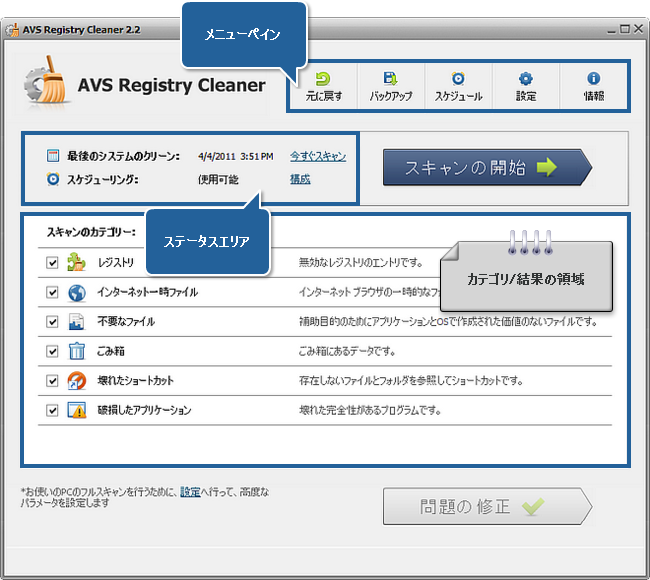
メインペインを使用して、プログラムのすべてのオプションと操作にアクセスできます。
 |
そのボタンを使用して、レジストリをクリーンする前の状態に戻すことができます。 |
 |
そのボタンによってレジストリとシステムのバックアップを作成して、後でレジストリを復元できます。 |
 |
そのボタンを使用して、プログラムは、任命時に自動的にシステムをスキャンし、修正することができるように、クリーンアップのスケジュールを作成できます。 |
 |
そのボタンを使用して、設定ウインドウを開いて、プログラムの設定を変更することできます。 |
 |
プログラムの現在のバージョンとエンドユーザーのライセンス契約について情報を表示する情報ウインドウを開くために、そのボタンを使用します。 |
ステータスエリアに最後のスキャンと修正の日付と時刻を見て、スケジューリングが有効にされるかどうか確認することができます。
カテゴリ/結果領域は初めには、スキャンする利用可能なカテゴリのリストを含めます。また、スキャンが実行された場合、その領域に検出された問題が詳細に表示されます。